Nếu làm việc với Linux, có thể bạn sẽ có một hay hai ổ cứng được định dạng với Ext4 hoặc một hệ thống file có liên quan. Giả sử bạn chỉ làm việc với Linux, thì đó không phải là vấn đề. Khi bạn cần truy cập dữ liệu từ hệ thống file Ext4 đó trên một hệ điều hành khác, mọi chuyện rắc rối mới thực sự bắt đầu.
Ví dụ, máy Mac không hỗ trợ hệ thống file Ext4. Nếu bạn cắm một ổ cứng vào, Mac sẽ không nhận ra nó. May mắn thay, có một vài cách để xử lý tình huống này.
Tùy chọn tạm thời: Sử dụng VM
Nếu bạn chỉ cần đọc một vài file và không muốn chọn một giải pháp lâu dài hơn, thì có một phương pháp khá dễ dàng. Chỉ cần cài đặt phiên bản Ubuntu hoặc bất kỳ phân phối Linux nào bạn chọn, trong một máy ảo như VirtualBox, sau đó mount ổ cứng như bất kỳ thiết bị nào khác và đọc nó.
Việc cài đặt VirtualBox khá đơn giản và nếu bạn có ổ cứng được định dạng Ext4, bạn có thể quen với việc cài đặt Linux. Nếu không, hãy đọc tiếp cho các tùy chọn khác.
Thêm hỗ trợ Ext4 cho macOS
Nếu thường xuyên sử dụng các ổ đĩa có định dạng Ext4 và/hoặc cần sao chép nhiều file từ đó vào ổ đĩa macOS, bạn cần một tùy chọn tốt hơn. Bạn cần cài đặt một số phần mềm, cụ thể là osxfuse và ext4fuse. Cách dễ nhất để cài đặt chúng là sử dụng Homebrew. Nếu bạn cần trợ giúp cài đặt Homebrew, hãy làm theo hướng dẫn của Quantrimang.com trong: Hướng dẫn cài đặt phần mềm bằng Homebrew trên macOS X hay Cách sử dụng Homebrew để cài đặt phần mềm trên Linux và Windows.
Sau khi Homebrew được cài đặt (hoặc nếu nó đã được cài đặt), hãy chạy lệnh sau:
brew cask install osxfuse
brew install ext4fuseCảnh báo
Mặc dù các công cụ này có thể giúp bạn đọc những ổ cứng có định dạng Ext4, nhưng chúng không ổn định. Miễn là bạn đang mount các ổ đĩa chỉ đọc, như những gì đang được thực hiện trong hướng dẫn này, thì bạn sẽ không gặp nhiều rủi ro. Nếu bạn cố gắng sử dụng các công cụ này để ghi vào ổ đĩa Ext4, bạn có thể bị mất dữ liệu.
Nếu bạn cần di chuyển các file qua lại trên một ổ đĩa được chia sẻ với Linux, thì phương pháp này không được khuyến nghị. Thay vào đó, hãy sử dụng một hệ thống file khác như ExFAT hoặc thử tùy chọn thương mại được liệt kê bên dưới.
Mount ổ đĩa Ext4 trên macOS
Sau khi cài đặt phần mềm hỗ trợ Ext4, bây giờ bạn cần xác định ổ cứng bạn muốn mount. Để làm điều này, hãy chạy lệnh sau:
diskutil listHãy lưu lại ID của phân vùng (sẽ có dạng như “/dev/disk3s1”). Sau đó, chạy lệnh sau để mount ổ cứng:
sudo ext4fuse /dev/disk3s1 ~/tmp/MY_DISK_PARTITION -o allow_otherMY_DISK ở trên có thể là bất kỳ tên nào bạn chọn. Bây giờ, điều hướng đến thư mục “/tmp/” trong Finder và bạn sẽ thấy nội dung của phân vùng được liệt kê. Nếu ổ đĩa của bạn có nhiều phân vùng, bạn có thể mount chúng bằng các bước tương tự như trên. Chỉ cần đảm bảo sử dụng những tên thư mục khác nhau để mount chúng.

Lựa chọn thứ ba: Dùng phần mềm trả phí
Nếu bạn thực sự cần quyền truy cập đọc/ghi và sẵn sàng trả một khoản phí, Paragon Software có thể có một tùy chọn phù hợp dành cho bạn. Công ty này cung cấp phần mềm ExtFS, được đảm bảo là an toàn và nhanh chóng, cho Mac. Công ty này thậm chí còn nói rằng phần mềm của họ có thể sửa chữa Ext4 và các hệ thống file khác.
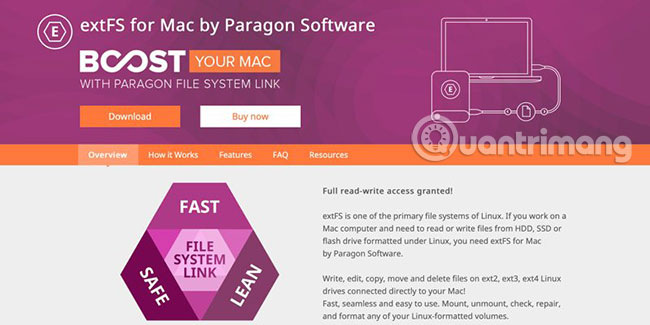
Bài viết chưa thử nghiệm phần mềm này, vì vậy chưa thể chắc chắn rằng liệu nó có hoạt động tốt như những gì đã cam kết hay không. Paragon Software cung cấp bản dùng thử miễn phí, nhưng để an toàn, bạn nên sao lưu ổ cứng của mình trước, đề phòng có sự cố xảy ra. Nếu bạn muốn mua phần mềm, nó có sẵn với giá $39,95 (920.000VND).
Mặc dù việc đọc định dạng Ext4 trên macOS không còn là nhiệm vụ bất khả thi nữa, nhưng thật bực bội khi Apple không hỗ trợ định dạng này. Do Apple còn đang bận tập trung vào các công nghệ của riêng mình, nên người dùng không mong đợi sự thay đổi về vấn đề này trong tương lai gần. Hiện tại, những công ty như Paragon Software và cộng đồng nguồn mở đang tích cực đưa ra các giải pháp cho vấn đề này.
Ext4 cũng không được hỗ trợ đầy đủ trên Windows ở thời điểm hiện tại. Do sự tăng cường tích hợp Linux vào Windows, điều này cuối cùng đã được thay đổi. Tham khảo bài viết: Làm thế nào để truy cập vào phân vùng Linux trên Windows? để biết thêm chi tiết.
Chúc bạn thực hiện thành công!
 Công nghệ
Công nghệ  AI
AI  Windows
Windows  iPhone
iPhone  Android
Android  Học IT
Học IT  Download
Download  Tiện ích
Tiện ích  Khoa học
Khoa học  Game
Game  Làng CN
Làng CN  Ứng dụng
Ứng dụng 







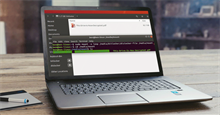

 macOS
macOS 









 Linux
Linux  Đồng hồ thông minh
Đồng hồ thông minh  Chụp ảnh - Quay phim
Chụp ảnh - Quay phim  Thủ thuật SEO
Thủ thuật SEO  Phần cứng
Phần cứng  Kiến thức cơ bản
Kiến thức cơ bản  Lập trình
Lập trình  Dịch vụ công trực tuyến
Dịch vụ công trực tuyến  Dịch vụ nhà mạng
Dịch vụ nhà mạng  Quiz công nghệ
Quiz công nghệ  Microsoft Word 2016
Microsoft Word 2016  Microsoft Word 2013
Microsoft Word 2013  Microsoft Word 2007
Microsoft Word 2007  Microsoft Excel 2019
Microsoft Excel 2019  Microsoft Excel 2016
Microsoft Excel 2016  Microsoft PowerPoint 2019
Microsoft PowerPoint 2019  Google Sheets
Google Sheets  Học Photoshop
Học Photoshop  Lập trình Scratch
Lập trình Scratch  Bootstrap
Bootstrap  Năng suất
Năng suất  Game - Trò chơi
Game - Trò chơi  Hệ thống
Hệ thống  Thiết kế & Đồ họa
Thiết kế & Đồ họa  Internet
Internet  Bảo mật, Antivirus
Bảo mật, Antivirus  Doanh nghiệp
Doanh nghiệp  Ảnh & Video
Ảnh & Video  Giải trí & Âm nhạc
Giải trí & Âm nhạc  Mạng xã hội
Mạng xã hội  Lập trình
Lập trình  Giáo dục - Học tập
Giáo dục - Học tập  Lối sống
Lối sống  Tài chính & Mua sắm
Tài chính & Mua sắm  AI Trí tuệ nhân tạo
AI Trí tuệ nhân tạo  ChatGPT
ChatGPT  Gemini
Gemini  Điện máy
Điện máy  Tivi
Tivi  Tủ lạnh
Tủ lạnh  Điều hòa
Điều hòa  Máy giặt
Máy giặt  Cuộc sống
Cuộc sống  TOP
TOP  Kỹ năng
Kỹ năng  Món ngon mỗi ngày
Món ngon mỗi ngày  Nuôi dạy con
Nuôi dạy con  Mẹo vặt
Mẹo vặt  Phim ảnh, Truyện
Phim ảnh, Truyện  Làm đẹp
Làm đẹp  DIY - Handmade
DIY - Handmade  Du lịch
Du lịch  Quà tặng
Quà tặng  Giải trí
Giải trí  Là gì?
Là gì?  Nhà đẹp
Nhà đẹp  Giáng sinh - Noel
Giáng sinh - Noel  Hướng dẫn
Hướng dẫn  Ô tô, Xe máy
Ô tô, Xe máy  Tấn công mạng
Tấn công mạng  Chuyện công nghệ
Chuyện công nghệ  Công nghệ mới
Công nghệ mới  Trí tuệ Thiên tài
Trí tuệ Thiên tài